Hvis du ikke er tilfreds med dine hovedtelefoners maksimale lydstyrke, men heller ikke ønsker at købe nye hovedtelefoner - med lavere impedans - er der et par enkle måder at løse problemet på.

Indhold:
Kontroller forbindelsens kvalitet

Enheden har muligvis et forkert stik, eller stikket er muligvis ikke sat korrekt i. Den skal klikke på plads. Hvis det er en computer, vises et passende ikon i bakken, som bekræfter, at forbindelsen er lykkedes.
Tryk på dette ikon for at indstille lydstyrken til maksimum og kontrollere lyden. Hvis du ser en film eller lytter til musik i en lyd- eller videoafspiller, skal du også kontrollere lydstyrken i afspilleren. Nogle programmer, som f.eks. Media Player Classic, giver dig mulighed for at øge lydstyrken selv over 100 %.
Anbefalinger:
De 10 bedste trådløse hovedtelefoner
 , Sådan indstiller du hovedtelefoner for at få bedre lyd
, Sådan indstiller du hovedtelefoner for at få bedre lyd
 , Hovedtelefon pinout
, Hovedtelefon pinout

Kontroller indstillinger

Gå til "Kontrolpanel" i Windows 7, og find ikonet "Lyd" der. Når du har valgt dem, skal du kontrollere, at hovedtelefonerne findes på listen over enheder, og højreklikke på dem for at sikre, at de er aktiveret.
Dobbeltklik derefter på rækken med hovedtelefonerne for at åbne deres egenskaber. Herefter skal du under fanen Avanceret markere feltet "Sound alignment" (lydjustering), hvis det ikke allerede er markeret. Klik på "Anvend" og test lyden.
Kontroller drivere
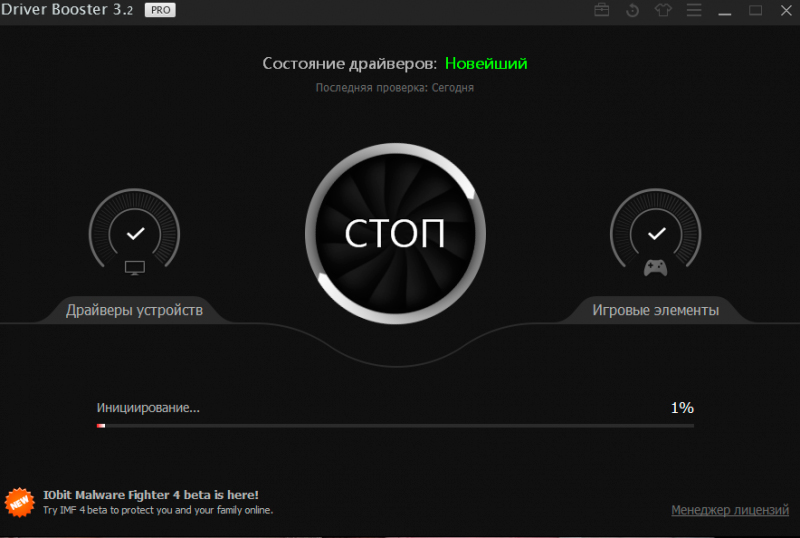
Sørg for, at de nyeste lyddrivere er installeret på din enhed. Med den forkerte driver kan hovedtelefonerne enten slet ikke genkendes, eller deres funktionalitet vil være minimal. De mest almindelige driverproblemer er:
- fejl, som udviklerne har begået (normalt rettet i forbindelse med udgivelsen af nye versioner);
- Driverversionen er ikke egnet til den specifikke version af operativsystemet;
- Driveren er i konflikt med en eller flere multimedieenheder.
Du kan opdatere driverne via hovedtelefonproducentens officielle websted ved at vælge den model, som du har problemet med. Du skal også kende versionen og bithypen af dit styresystem.
Der findes særlige værktøjer til driverkontrol, som gør alt for dig. For eksempel DriverPack Solution eller Driver Booster. Den scanner din computer, identificerer modellerne og versionerne af dine tilsluttede enheder og downloader de perfekte drivere til dem.
Inden du gør det, kan du tjekke, om der er driverproblemer via Enhedshåndtering (hvis der er udråbstegn ud for et eller flere elementer, kan det være årsagen til, at hovedtelefonerne ikke fungerer korrekt).
Sådan bruger du trådløse Bluetooth-hovedtelefoner

Brug software til lydforstærkning
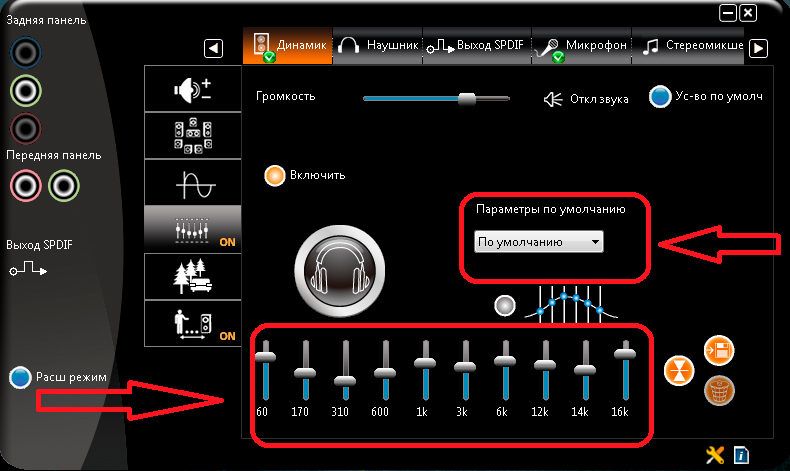
Et af disse programmer er Sound Booster, men der findes flere andre, der ligner. Softwaren kan øge lydstyrken med op til 500 % i nogle programmer - Skype, lyd- og videoafspillere og internetbrowsere.
Lydstyrken kan nemt styres via genvejstaster. Det er også muligt at indstille disse programmer til at starte automatisk, så de vises i bakken umiddelbart efter at computeren er tændt. Hvis programmet er godt designet, vil det ikke forvrænge lyden på grund af tilstedeværelsen af visse filtre.
Øge lydstyrken for et enkelt spor

I dag findes der mange programmer, der kan hjælpe med at forstærke lyden af en bestemt melodi, hvis det er den eneste, der spiller stille. For eksempel:
1. Lydredigeringsprogrammer som f.eks. Adobe Audition eller Sony Sound Forge. Disse to programmer er dem, der har den hurtigste filbehandlingshastighed og komprimeringsprocent. De kan bruges til at manipulere sporet på den måde, du ønsker, herunder til at øge lydstyrken.
2. Hvis du har brug for at forstærke flere spor, kan du prøve mp3gain. Den kan redigere nogle parametre for lydoptagelser i batch-tilstand.
Hvis du ikke kunne gøre noget programmæssigt, er problemet sandsynligvis hardware.
Mulige årsager til lav lyd

Følgende faktorer har direkte eller indirekte indflydelse på lydstyrken i hovedtelefoner:
- strømstyrke i spoleområdet, som afhænger af lydkortforstærkerens effekt;
- modstanden i spolen i membranen;
- selve konens (membranens) mulige output;
- den transiente modstand, der virker på stikkene.
En af de mest logiske måder at øge hovedtelefonernes lydstyrke på er at øge strømforsyningen. For at sige det enkelt, skal du øge mængden programmatisk. Vi har allerede undersøgt, hvordan vi kan gøre dette. Bemærk, at hvis der opstår hvæsende og knirkende lyde, understøtter højttaleren simpelthen ikke den lydstyrke, du har valgt.
Hvis softwaremetoderne ikke virker, er problemet sandsynligvis en manglende sammenhæng mellem forstærkerens udgangstrin og den impedans, der produceres af hovedtelefonspolen. Dette kan være tilfældet, hvis forstærkeren understøtter en belastning på 4 ohm, og de pågældende hovedtelefoner er udstyret med en impedans på 32 ohm. Så skal du blot overveje at købe en anden model.
Du kan også prøve at rengøre stikket, der forbinder hovedtelefonerne med lydkortet, med sandpapir (sandpapir). Og glem ikke at teste hovedtelefonerne med en anden enhed for at se, om problemet er der.
Nogle brugere har fundet en anden måde at gøre dette på ved at sætte hovedtelefonerne i indgangen på højttalerne og højttalerne i lydkortet. Det bemærkes, at hovedtelefonerne i dette tilfælde lyder meget højere.
Sådan slutter du trådløse hovedtelefoner til telefonen

Forøg lydstyrken på hovedtelefonerne på din iPhone

Du kan justere lydniveauet på Apple-telefoner og -tabletter ved hjælp af den indbyggede equalizer. Gå til Indstillinger, og vælg Equalizer. Vælg den færdige indstilling "Late Night".
Efter denne handling bliver lyden på iPhones og iPads markant højere. Det skyldes, at indstillingen Late Night øger lydstyrken for stille lyde, men sænker lydstyrken for maksimale lyde. Resultatet er en acceptabel lyd.
Aktuelle emner:
De 5 bedste trådløse Hi-Fi hovedtelefoner
 , 5 bedste hovedtelefoner til børn
, 5 bedste hovedtelefoner til børn
 , 6 bedste Philips-hovedtelefoner
, 6 bedste Philips-hovedtelefoner
 , 7 bedste Sony-hovedtelefoner
, 7 bedste Sony-hovedtelefoner
 , Sådan oplader du dine trådløse hovedtelefoner
, Sådan oplader du dine trådløse hovedtelefoner
 , Sådan tilslutter du trådløse hovedtelefoner til din telefon
, Sådan tilslutter du trådløse hovedtelefoner til din telefon
 , Sådan splejser du revet ledninger til øretelefoner
, Sådan splejser du revet ledninger til øretelefoner
 , Sådan forbedrer du lydkvaliteten i hovedtelefoner
, Sådan forbedrer du lydkvaliteten i hovedtelefoner
 , Ingen lyd fra hovedtelefoner
, Ingen lyd fra hovedtelefoner

3
Kontroller forbindelsens kvalitet

